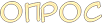Последние обновлённые темы
Мини-чат
Войти на сайт
| Аниме форум Наше творчество Графика сайта Йольная графика и рисунки (фотошополекции, фотошопоработы и рисунки) |
| Йольная графика и рисунки |
Среда, 05.12.2018, 07:02#1
 Фотошоп - чудо графического мира, которое позволяет творить невообразимые вещи и я считаю, что фотошоп - это тоже искусство, как и рисование, и музыка и прочие-прочие всем известные виды искусства; им (фотошопом) надо уметь пользоваться. Поймать свою волну получается у меня только с музыкой, поэтому делюсь с тобой радио для призыва вдохновения, скорее включай и в бой!  В реальной жизни я пользуюсь фотошопом реже, чем на Анибоксе, а тут он прям невероятно востребован, все делают аватарки и подписи, работники сайта пользуются им для своих целей, в общем, все при деле. Но есть особый тип людей, который даже не знает, как обрезать аватарку и в этом нет ничего постыдного, мы все люди и если есть желание, всему можно научиться. Я планирую выкладывать сюда какие-нибудь уроки собственного творения, либо же видео-уроки других фотошоперов и призываю небезразличных и понимающих людей помочь мне. Уверяю, что твои труды не затеряются в глубинах этого топика, где-нибудь тут, в шапке, я размещу все ссылки на сообщения с уроками, чтобы навигация была проста и удобна. Тут не только обучат, но и помогут в решении проблемы: оставь здесь свой вопрос, связанный с фотошопом и тебе помогут; решение проблемы так же окажется где-нибудь тут, в шапке.  Урок №1: делаем аватарку без Фотошопа; Урок №2: PAINT мой лучший друг; Урок №3: Рамка и её виды; Урок №4: Сохранение изображений в .png формате [без фона], Автор: ApelsinKa; Урок №5: Меняем цвет глаз, Автор: Fraise; Урок №6: Делаем картинки ярче, Автор: Даринэль; Урок №7: Два способа удалить фон у картинки, Автор: ApelsinKa; Урок №8: Применение маски, Автор: Mellory; Отблагодарите автора урока печеньками, если урок был полезным  |
Среда, 05.12.2018, 23:41#2
Опа, чудесности *О* Только вчера ползала по графике и думала, как было бы здорово, если бы у нас появились ещё уроки ^^
С радостью поучусь при наличии свободного времени о: А что, можно оставить вопросик прямо туть? :з И да, с открытием тебя \(*^*)/ |
Четверг, 06.12.2018, 02:35#3
Ох, крайне полезная темка для Анибоксят! И, поддерживая Домо, поздравляю тебя с открытием!
Как по мне, пользование фотошопом помогает при создании темы, аватарки и самовыражении на форуме, чтобы иной раз отобразить своё состояние, настроение да и поддержать всяческие времена года, намекая аватарками на то, что сейчас, друзья, уже зима, алло! Иногда это прям совсем тяжко - выдавить из себя что-то из-за крайне скудных умений, из-за чего весь творческий процесс затухает, гаснет и, в конце концов, может сдохнуть. Но я рада, что мне в своё время очень сильно помог Эрик, познакомив с азами. А теперь помогать будешь ты! Поэтому я желаю тебе ещё и терпения, потому что иной раз сложно объяснять, как тот или иной инструмент можно использовать. От себя добавлю, что могу познакомить с азами клининга манги (основные инструменты, к примеру, или небольшие хитрости) Лично мне это помогает убирать надписи с артов, нещадно обижая авторов, но что поделать? :) |
Четверг, 06.12.2018, 03:47#4
Domovenok, спасибо за тёплые слова поддержки, Домочка. Можешь оставлять любой вопрос тут и я постараюсь помочь с нахождением ответа на него)
Izanami, фотошоп тут однозначно решает все вопросы графики, ты права, и я буду рада, если поделишься своими умениями) Спасибо) |
Четверг, 06.12.2018, 05:57#5
Урок №1: о проблемах насущных или мне срочно нужна аватарка! Кто же из нас не сталкивался с такой проблемой? Аватар хочется, а даже обрезать его негде. Причины этого могут быть разными: отсутствие фотошопа, слабый компьютер, но выход есть всегда. В самом первом уроке я познакомлю вас с сервисами avatan.ru и cooltext.com, мне кажется, что это самые оптимальные и лёгкие сайты для новичка любого уровня и мы вместе с вами сделаем снежную аватарку с красивой надписью.  Шаг 1: картинка уже выбрана и мы можем приступать к колдунству, открываем avatan.ru и если у вас появилось такое окно: просто нажмите на "по этой ссылке" и далее дайте разрешение в этом окне: Шаг 2: перед вами появится такое рабочее поле со всплывающей рекламой от avatan, окно нужно закрыть: и мы наконец-то добираемся до рабочего поля, тут необходимо нажать "открыть фото" и выбрать картинку, над которой вы хотите поколдовать. Я сразу нажимаю на две стрелки в углу рабочего поля, чтобы развернуть его. Шаг 3: начинаем обрезать картинку, для этого выбираем вкладку Основы > Обрезка, сразу указываем размер для нашей аватарки 200х300 и сразу ставим галочку Масштабировать размеры, чтобы когда вы начали растягивать рамку, требуем масштаб для обрезания не сбился, а был 200х300 когда находим нужный ракурс, нужно нажать Применить: картинка обрежется и автоматически уменьшится до размера 200х300 Шаг 4: мне показалось, что сделать урок по обычной обрезке фото будет слишком просто и я решила украсить нашу картинку. Вы тоже можете экспериментировать с текстурами, рамками и наклейками. Я перешла во вкладку Текстуры > Снег и выбрала последнюю, третью текстуру. Режим наложения выбираем Осветление Мне показалось, что слишком много элементов и от этого ярко, поэтому я нажала на иконку Кисточки и с помощью неё стёрла текстуру с лица и шеи, и далее Применить. Шаг 5: наша работа почти окончена, осталось дело за малым - это надпись. Вы её можете сделать, по необходимости во вкладке Текст, но я предлагаю сделать более объёмный и красочный текст, для этого переходим на сайт cooltext.com, но ни в коем случае не закрываем avatan.ru. Перед нами открывается целый набор стилистически оформленных текстов. Выбираем тот, который больше всего вам понравился именно по стилю. Logo Text: пишем свой ник, прошу обратить внимание, что там поддерживаются только иностранные шрифты, т.е. подходит только для ников на английском; Font: шрифт, который можно изменить; Text Size: размер шрифта. Предположим, мне и вам не нравится шрифт, чтобы его изменить, нажимаем на строку с буквами рядом с Font и перед нами открывается огромный выбор шрифтов, которые разделены по категориями и алфавиту Я выбрала тот, который мне больше всего симпатизирует Переходим во вкладку Logo > Text Color, чтобы выбрать цвет текста Во вкладке Shadow > Shadow Type мы можем выбрать вид тени, Shadow Offset X Y позволяет сместить тень в любом направлении, Shadow Color цвет нашей тени и Opacity позволяет увеличить нашу тень на 5 см в домашних условиях) Во вкладке Image, советую ничего не менять кроме центровки - Alignment, выберете Centered. Самое главное тут формат, обязательно убедитесь, что File Format указан как на скрине, это важно для прозрачности фона, и нажимаем Create logo перед нами появляется наша чудесная надпись и мы просто нажимаем под ней Download и сохраняем Шаг 6: вот и настал момент би бэка в аватан. Выбираем вкладку Наклейки > Своя наклейка аватан предложит вам выбрать картинку с компьютера, выбираем созданную нами надпись и аккуратно растягиваем на аватарке С помощью Цвета я делаю нашу надпись более градиентной И вот такой результат у меня получился Шаг 7: теперь необходимо сохранить наше творение, для этого я нажимаю Сохранить и выбираю полюбившийся мне .png формат Важно понимать, что все стили разные и везде могут быть разные настройки, но вам ничего не мешает экспериментировать. Спасибо за внимание! Надеюсь, у вас всё получится, задавайте свои вопросы и показывайте результаты, порадуемся вместе. |
Вторник, 05.02.2019, 17:28#6
Я в общем долго рыла интернет и решила вас спросить тут. Как создаются в Фотошопе блестящие тексты? В плане есть ли вариант попроще, чем создавать кучу мелких элементов с палитрой и переходами? Потому что выглядит это геморно. Может вы используете какой супер-лайфхак, ибо тут я часто вижу всякие такие надписи.
Буду ооочень благодарна за ответ :3 |
Вторник, 05.02.2019, 18:39#7
Warielle, привет) Если ты подразумеваешь глиттер, то самое халявное - это наложить текстуру) Вот пример:
 Или ты про другой блестящий текст рассказывала? |
Вторник, 05.02.2019, 23:25#8
Cherie, угум, твоя идея навела на меня идею наложить зернистость, попробую ща) я вижу часто блестящие подписи на авках и не думаю, что там кто-то сидит и 100 лет подбирает цвет. Я думала, что может эти палитры возможно скачать или есть какая-то такая функция, но оказалось показалось (да, я пользую фотошоп и не знаю иногда простых вещей ахаха).
Вообще с самого начала я хотела сделать надпись аля фольгой в печати, но в итоге это по ходу не более, чем качественно подобраный градиент. |
Вторник, 05.02.2019, 23:39#9
Warielle, обычно так и делают, зернистость накладывают. Но как по мне, это не более, чем процесс создания текстуры, в то время как любую текстуру можно взять в интернете) Если понадобится помощь, буду рада оказать её) Удачи в экспериментах!
|
Воскресенье, 21.07.2019, 19:46#10
Урок №2: PAINT мой лучший друг С вами снова Шери и уроки фотошопа без фотошопа)) Есть один недооценённый инструмент в арсенале Windows - это обычный-типичный Paint. Для обработки более высокого уровня он едва ли подойдёт, и даже для рисования у него слишком примитивный и угловатый функционал. А вот обрезать картинку по размеру аватарки, без проблем) Шаг №1: Открываем нужную картинку: Файл > Открыть > Открыть. Моя картинка очень большая, поэтому я регулирую масштаб ползунком снизу-справа. Беру инструмент Выделение и выделяю нужную мне область 2/3 на глаз. Шаг №2: Нажимаем Обрезать и готово! Осталось только изменить размер. Делаю это с помощью кнопки Изменить размер. Шаг №3: Выбираю вкладку Пиксели, снимаю галочку с Сохранить пропорции, выставляю нужные размеры (200х300), нажимаю ОК. Шаг №4: Чтобы сохранить результат, нажимаю Файл > Выбираем нужный формат > Сохранить  |
Воскресенье, 21.07.2019, 20:08#13
dr_alban, Дарибадзе, вот вы шутите, а мне на работе первое время приходилось в Пэинте трудиться. Пиратов в фирмах не любят, а на лицензию разоряться никто не хочет) Это настоящая школа выживания)
|
Воскресенье, 21.07.2019, 20:12#15
Cherie, i know that feel bro, на уроках информатики мы делали обрабатывали фотки в гимпе, и это была настоящая жопоболь. Надеюсь, что я больше не буду работать в этом ужасе D:
|
| |||